Introducción
Este documento describe el proceso de actualización para un dominio UCS y un servidor en un appliance virtual privado (PVA).
Prerequisites
Requirements
Cisco recomienda que tenga conocimiento sobre estos temas:
- Conocimiento general y comprensión del modo administrado de interacción (IMM).
- Comprensión de Intersight Private Virtual Appliance (PVA).
Componentes Utilizados
La información que contiene este documento se basa en las siguientes versiones de software y hardware.
- Fabric Interconnect de 54 puertos Cisco UCS 6454, firmware 4.2.3(d)
- Servidor blade Cisco UCS B200 M5, firmware 4.2.1(a)
La información que contiene este documento se creó a partir de los dispositivos en un ambiente de laboratorio específico. Todos los dispositivos que se utilizan en este documento se iniciaron con una configuración sin definir (predeterminada). Si tiene una red en vivo, asegúrese de entender el posible impacto de cualquier comando.
Antecedentes
Un appliance virtual privado (PVA) es una versión in situ de la plataforma Cisco Intersight encapsulada en una máquina virtual. Proporciona las mismas funciones y ventajas que el servicio Intersight basado en la nube, incluida la gestión y automatización de la infraestructura, pero dentro de una red privada. Esto satisface las necesidades de las organizaciones que requieren un alto nivel de seguridad de los datos, como las que tienen estrictos requisitos normativos y de cumplimiento.
Los paquetes de paquetes de software para entornos PVA se almacenan en Intersight y se pueden descargar a través de la cuenta Intersight Appliance.
Configurar
Antes de comenzar
Navegue hasta este enlace para configurar su cuenta: Creación de una cuenta de dispositivo.
Siga los pasos, acepte el acuerdo de licencia y cree un nombre de cuenta para él.
Actualización de Fabric Interconnect
Paso 1. Una vez creada la cuenta del equipo, navegue hasta Descargas de software > Catálogo de software > Firmware.
Busque la versión del firmware a la que desee ir. Haga clic en su nombre.
Sugerencia: expanda la columna de nombre para ver el modelo del dispositivo y la versión.
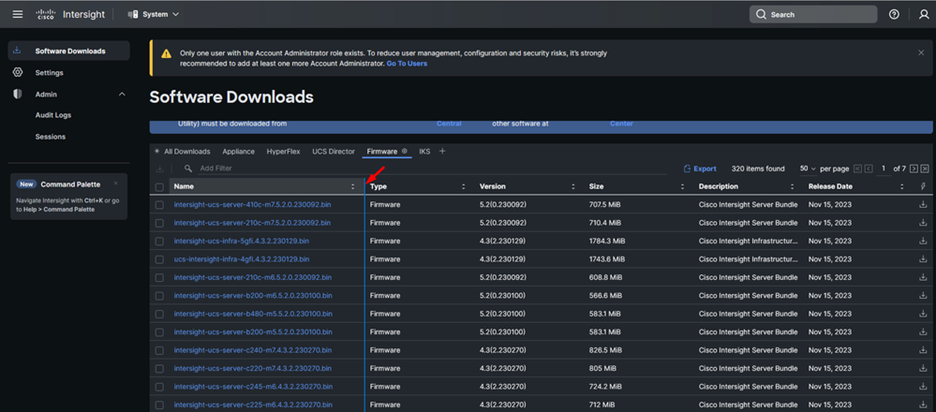
Paso 2. En la nueva ventana, puede ver información más detallada sobre el paquete. Asegúrese de que éste es el que necesita. Haga clic en el botón Descargar. Para este ejemplo, la actualización del fabric es para 4.3.2.
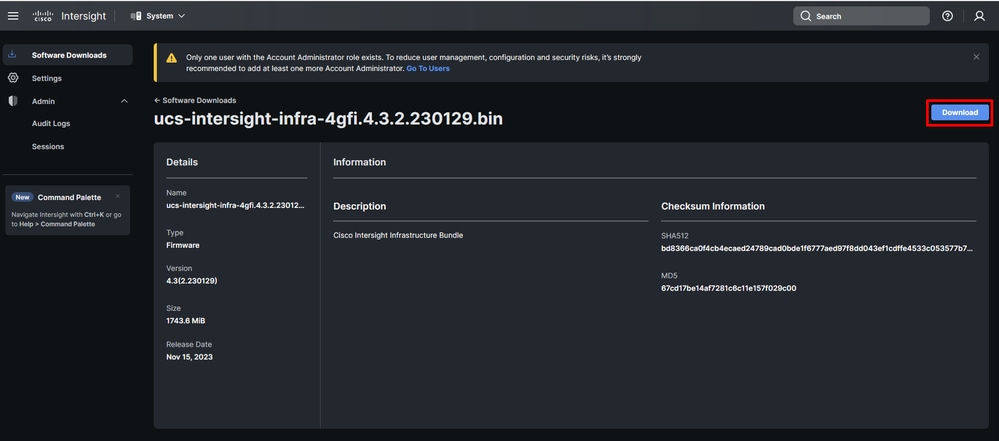
Paso 3. Cuando la descarga haya finalizado, abra una pestaña en su navegador e inicie sesión en su dispositivo virtual privado.
Vaya a Admin > Software Repository > Software Files. En esta ficha, puede ver la lista de paquetes disponibles para la actualización y hacer clic en Cargar software.
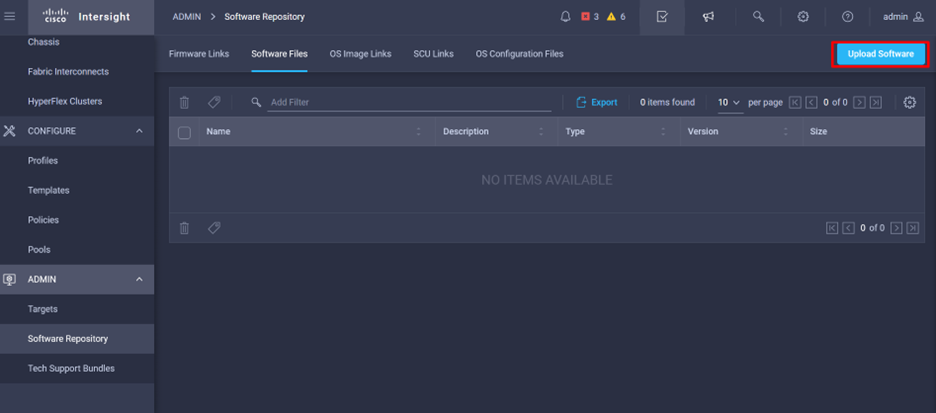
Paso 4. Busque el paquete para su Fabric Interconnect y cárguelo.
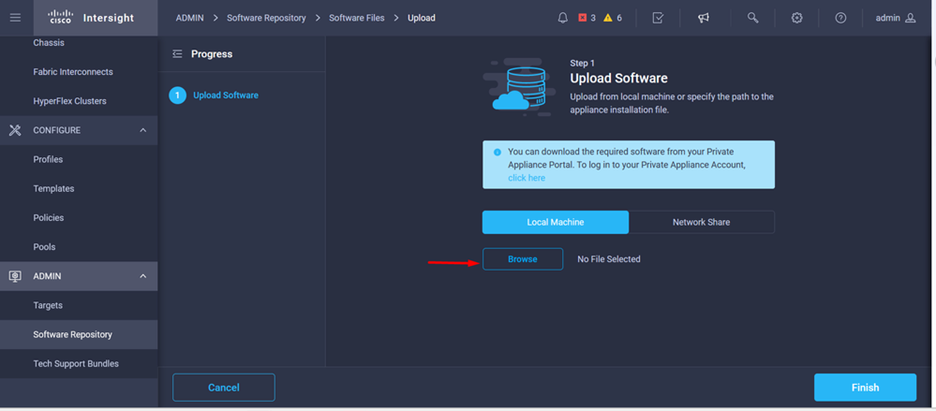
Paso 5. Una vez que se haya asignado, haga clic en el botón Finish.
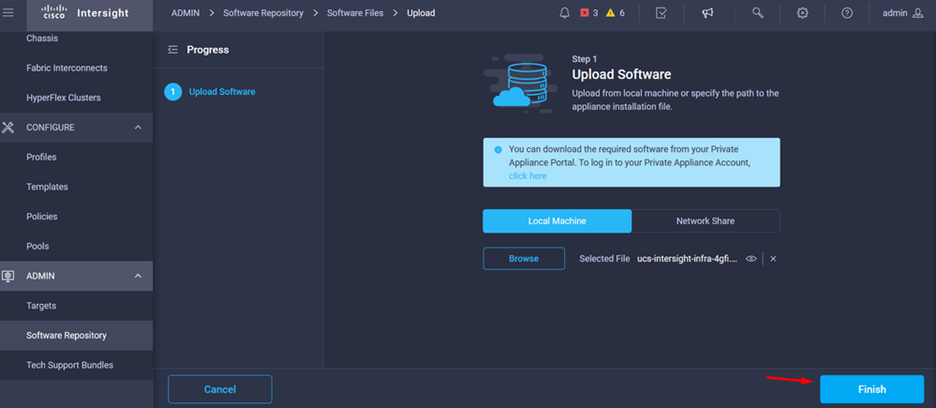
Paso 6. Puede ver el progreso en el icono situado a la izquierda del botón Alerta.
En la ficha Archivos de software, confirme que las descargas están listas para su uso. Actualice la página si es necesario.

Paso 7. Vaya a Operate > Fabric Interconnects. Seleccione el dispositivo que necesita actualizar. Haga clic en cualquier Fabric Interconnect (FI) que pertenezca al clúster que necesita actualizar.
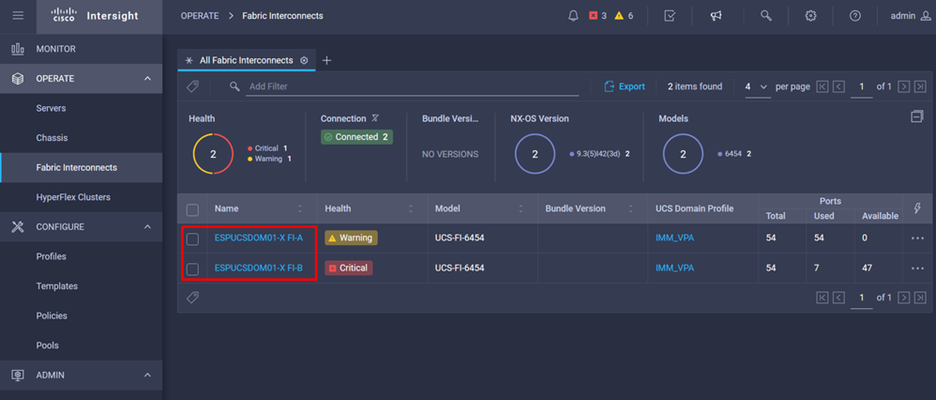
Paso 8. Asegúrese de que ha seleccionado el Fabric Interconnect correcto.
En la ficha Detalles, puede revisar información general como el switch de peer, la IP de administración y la versión actual.
Paso 9. Vaya al botón Acción. Haga clic en él, se muestra unas pocas opciones, elija Upgrade firmware.
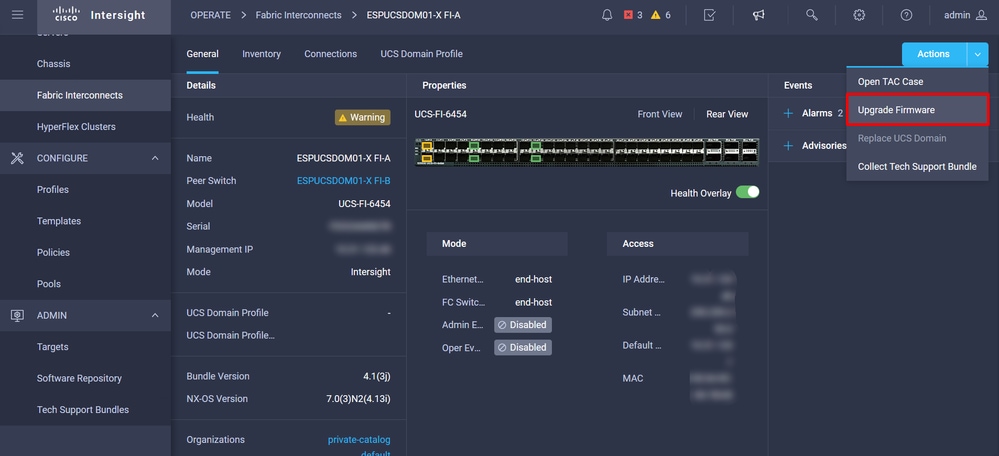
Paso 10. Aparecerá una ventana con instrucciones básicas sobre cómo realizar la actualización. Haga clic en Start (Inicio).
Paso 11. Puede ver la lista de Fabrics Interconnect que reclama Intersight. El dominio en el que hizo clic anteriormente se selecciona automáticamente.
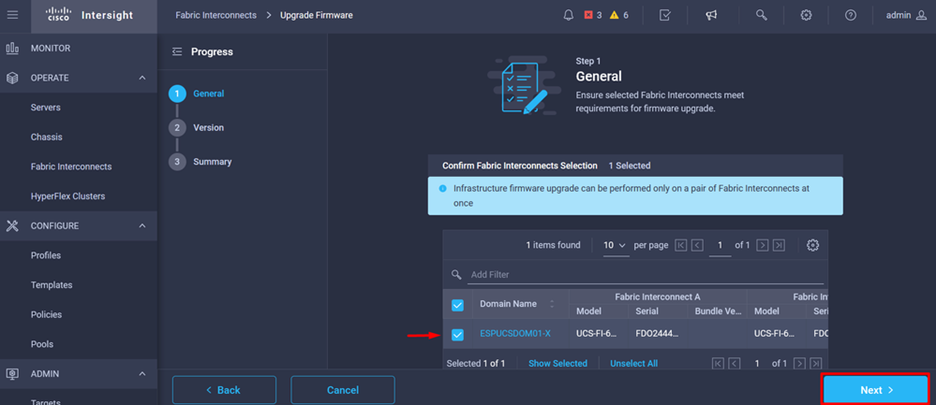
Paso 12. Para este ejemplo, está disponible la versión 4.3.2 del paquete. Seleccione su versión y haga clic en Siguiente para continuar.
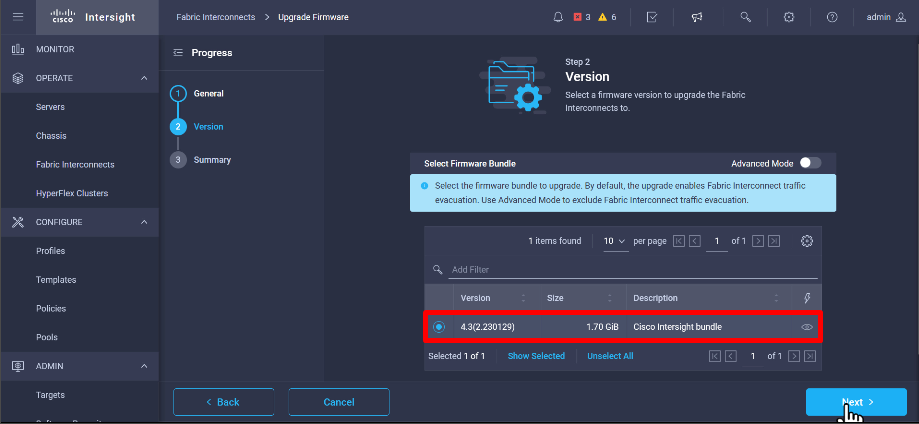
Paso 13. Muestra un resumen de la actualización: el nombre de dominio, el número de serie, el modelo y la versión del firmware.
Confirme que éste es el dominio correcto y haga clic en Upgrade.
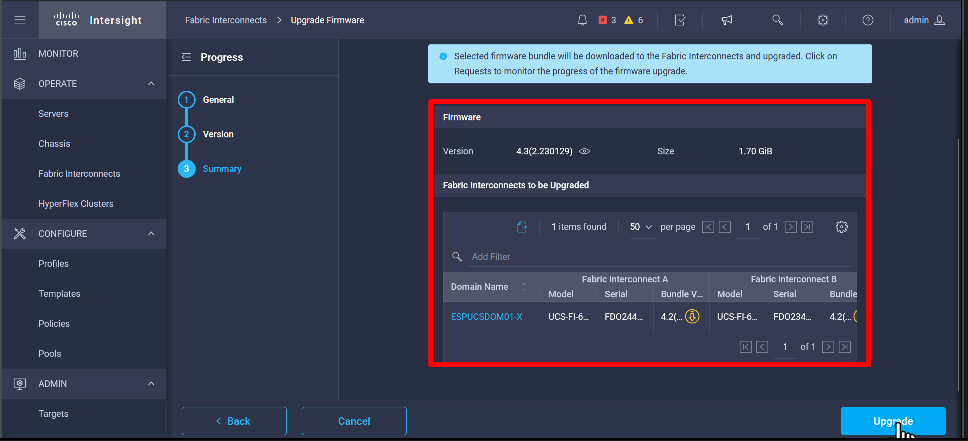
Paso 14. Si la acción de actualización se ha realizado correctamente, aparecerá un cuadro verde en la esquina superior derecha.

Paso 15. Pulse el icono situado junto al botón de alarma para comprobar el progreso de la actualización.

Paso 16. Se requiere una confirmación para el reinicio del fabric. Haga clic en Proceed para continuar con la actualización.
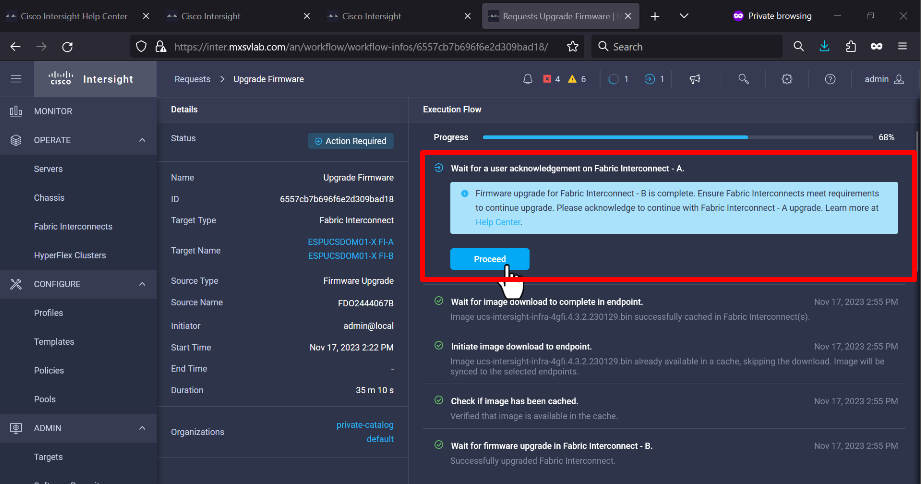
Paso 17. Verifique que la actualización se haya completado correctamente en la columna Bundle Version de la pestaña Fabric Interconnects.
Ambos FI están ahora en la versión 4.3.2.

Actualización del servidor
Paso 1. Cargue el paquete de firmware para el servidor en Admin > Software Repository > Software Files > Upload Software.
Verifique que aparezca en la lista cuando se complete la carga.

Paso 2. Vaya a Operate > Server. Seleccione el servidor que desea actualizar. Para este ejemplo, servidor 1/3.
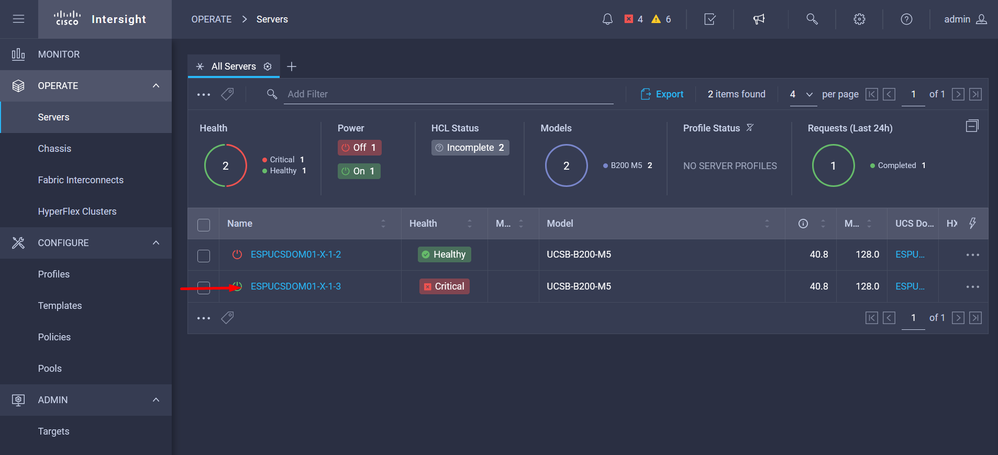
Paso 3. Navegue hasta el botón Action y haga clic en él, muestra algunas opciones, seleccione Upgrade firmware.
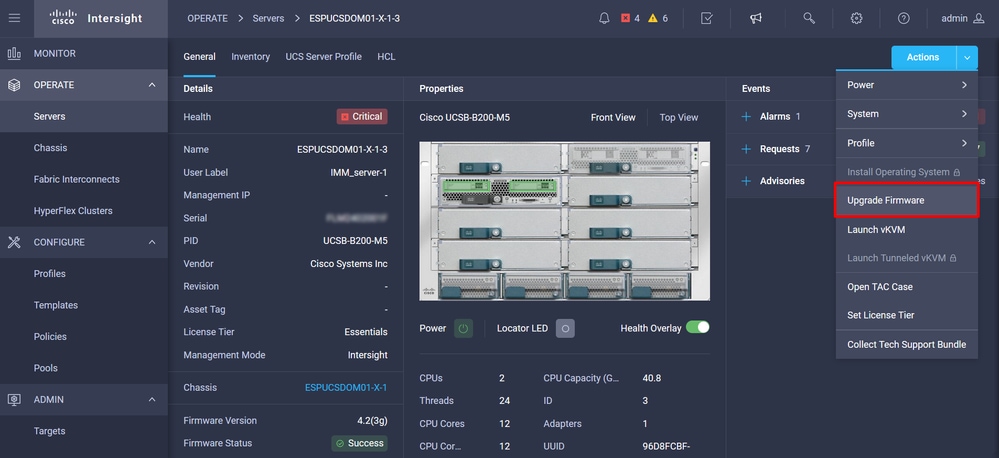
Paso 4. Verifique que ha seleccionado el servidor correcto y haga clic en Next. Seleccione la versión del firmware que desea actualizar.
Se muestra un resumen de la actualización. Asegúrese de que la versión del servidor y del firmware es correcta.

Paso 5. Se muestra una nueva ventana. Habilite Reboot Immediately to Begin Upgrade y haga clic en Upgrade.
Nota: Si no activa esta opción, el servidor no se actualizará inmediatamente. El servidor se actualiza hasta el siguiente reinicio.
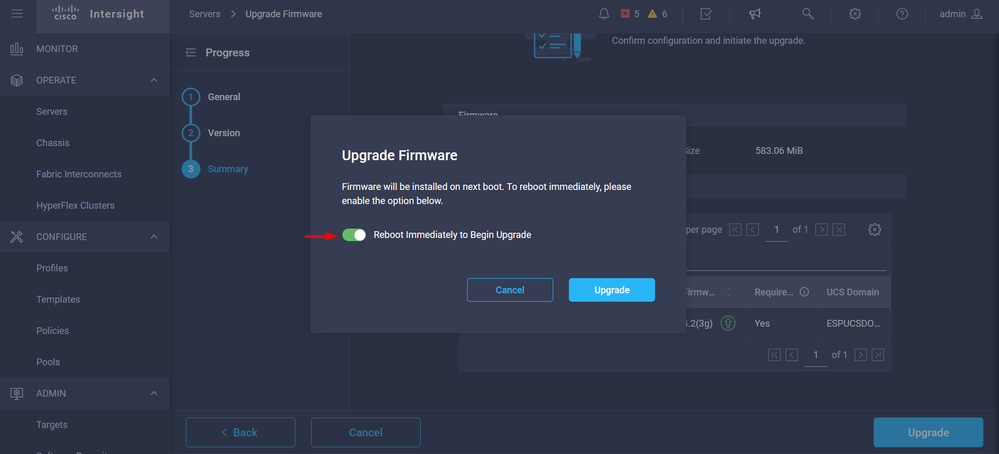
Paso 6. Si la acción de actualización se ha realizado correctamente, aparecerá un cuadro verde en la esquina superior derecha.
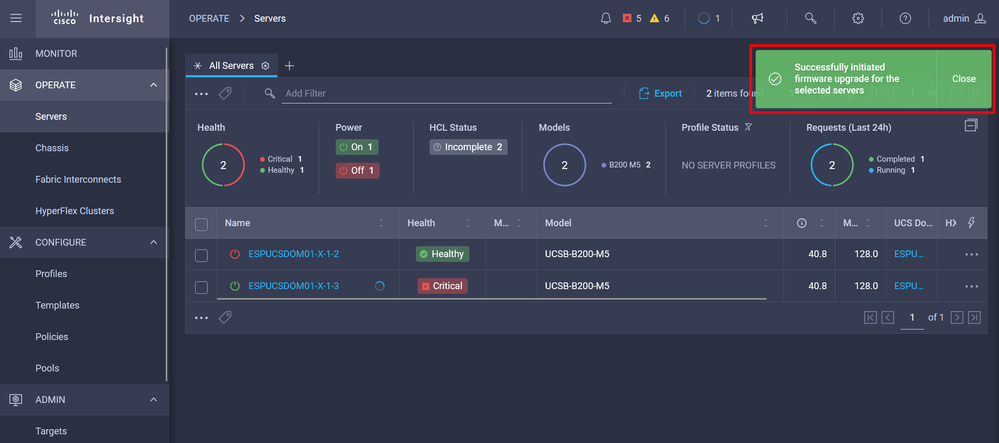
Paso 7. Pulse el icono situado junto al botón de alarma para comprobar el progreso de la actualización.

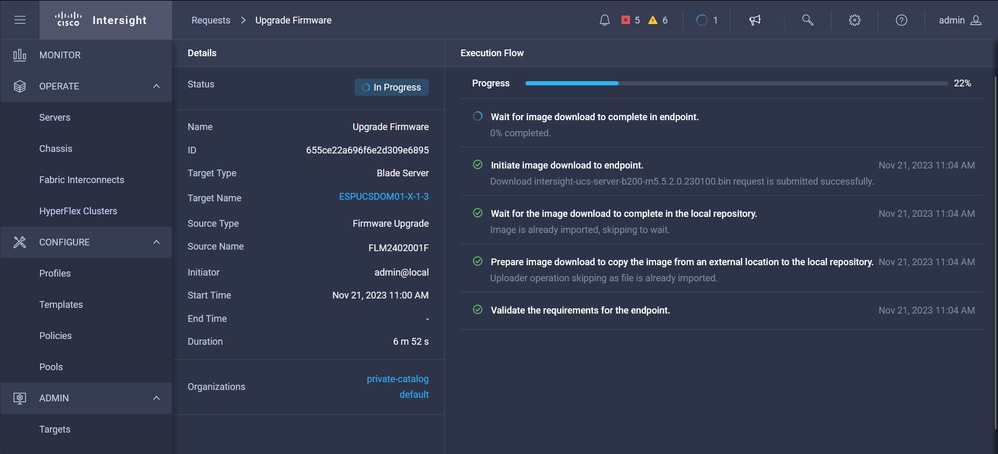
Paso 8. Una vez completada, compruebe la nueva versión del firmware para el servidor en la ficha General. Este servidor ahora tiene la versión de firmware 5.2(0.23).

Verificación
FOR FABRIC INTERCONNECT
ESPUCSDOM01-X-A# connect nxos
ESPUCSDOM01-X-A(nx-os)#show version | egrep NXOS
NXOS: version 9.3(5)I43(2b) <<<<
NXOS image file is: bootflash:///ucs-6400-k9-system.9.3.5.I43.2b.bin
NXOS compile time: 10/23/2023 15:00:00 [10/23/2023 18:26:58]
FOR SERVER
ESPUCSDOM01-X-A# connect cimc 1/3
[ help ]#version
ver: 5.2(0.230100) <<<<
Build Time: Wed Nov 1 17:14:35 2023
Build Sha: 7e4aab46a4c04c403b3a2ae380572c38c3c4ef18
Build Tools: armv7-cortex_a9_v011-linux-gnueabi
Información Relacionada
Guía de inicio de Cisco Intersight Virtual Appliance y Intersight Assist

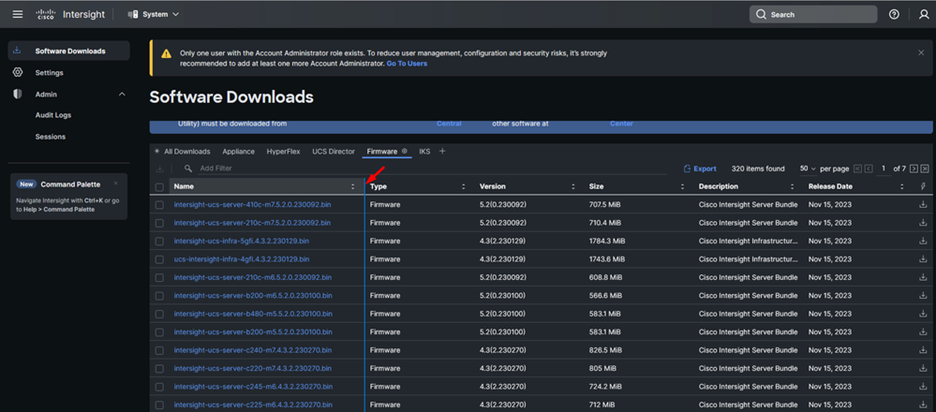
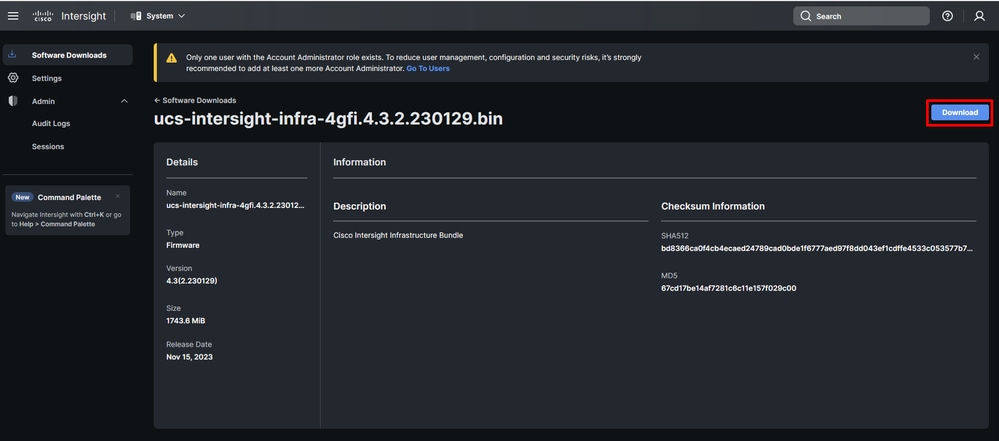
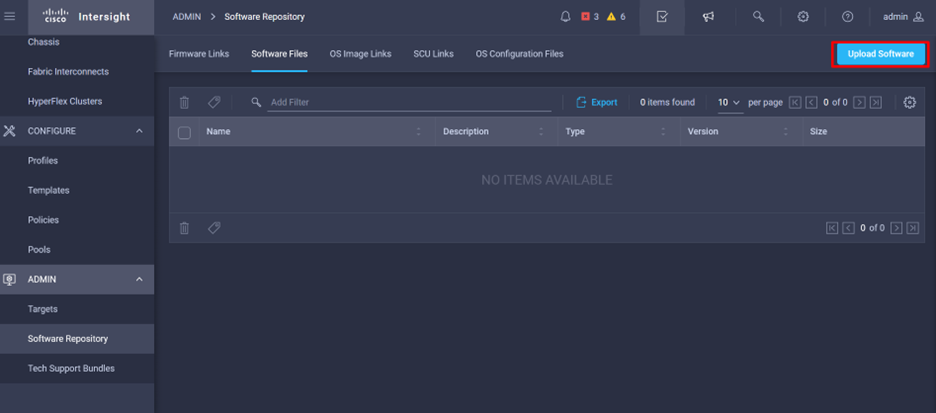
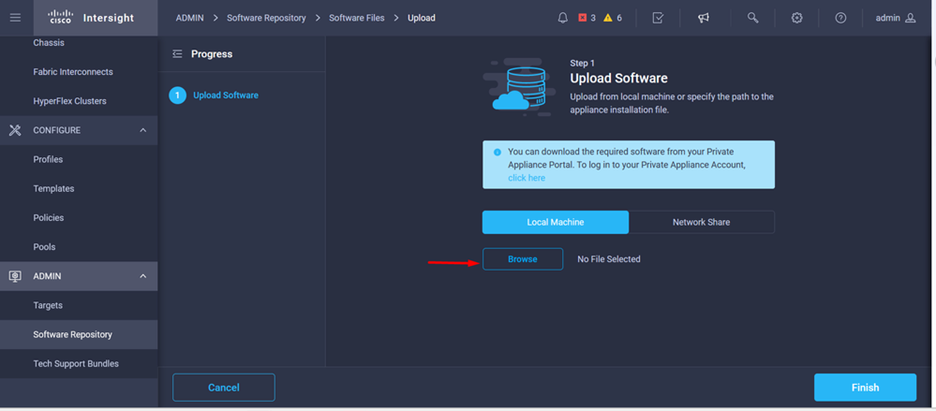
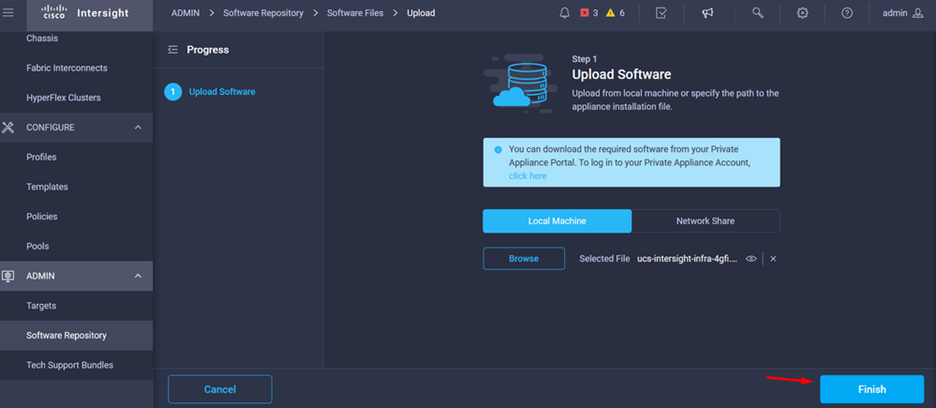

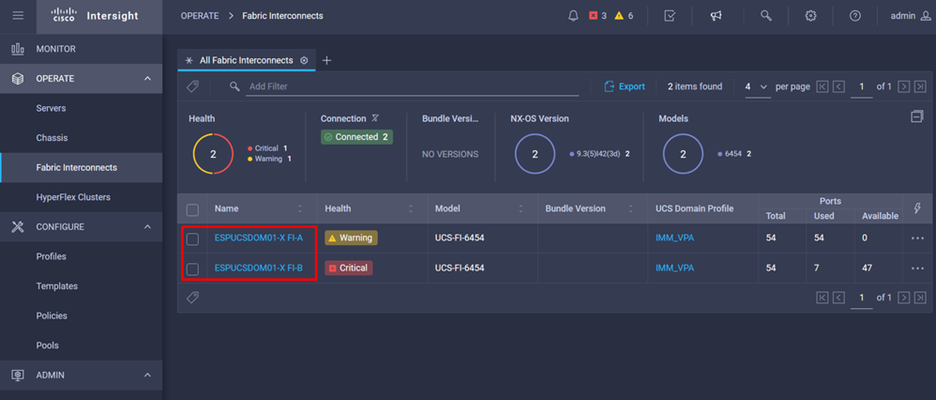
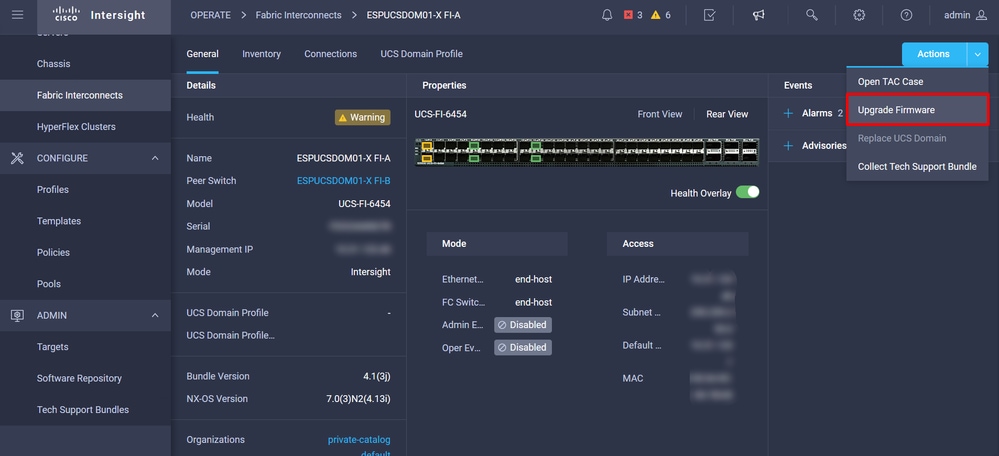
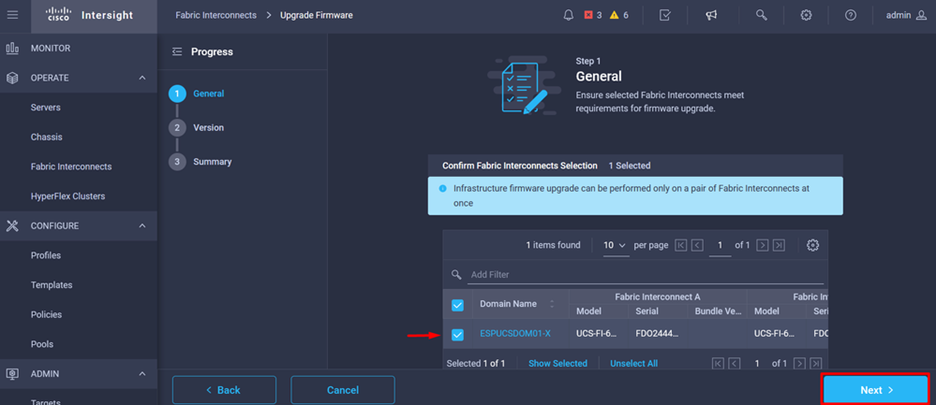
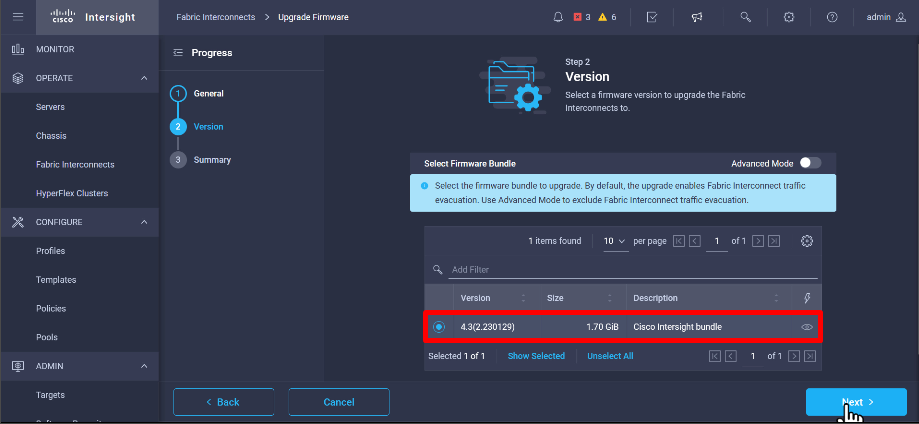
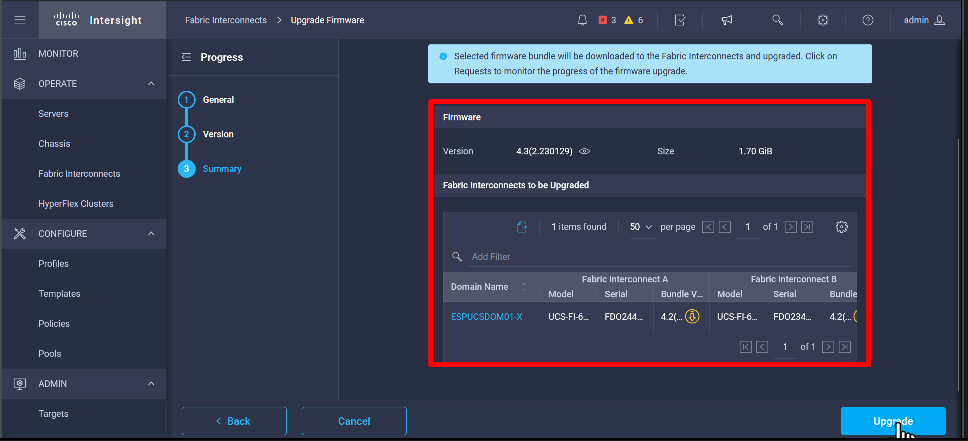


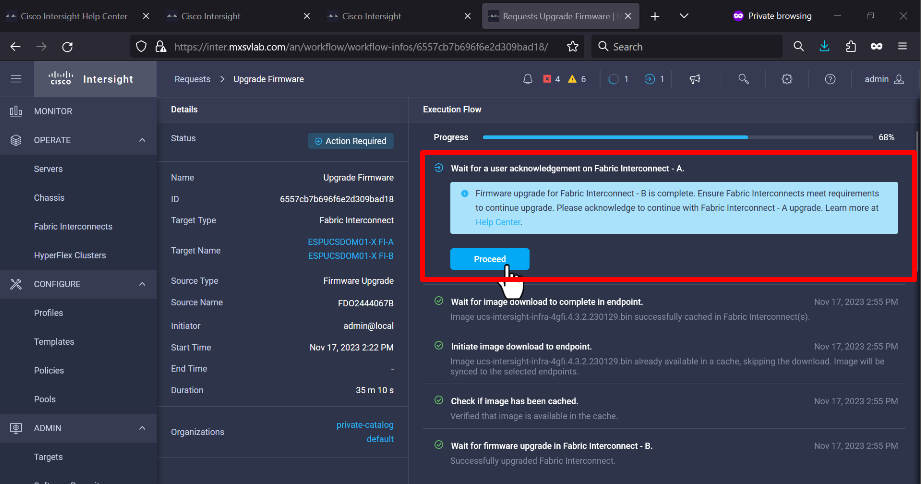


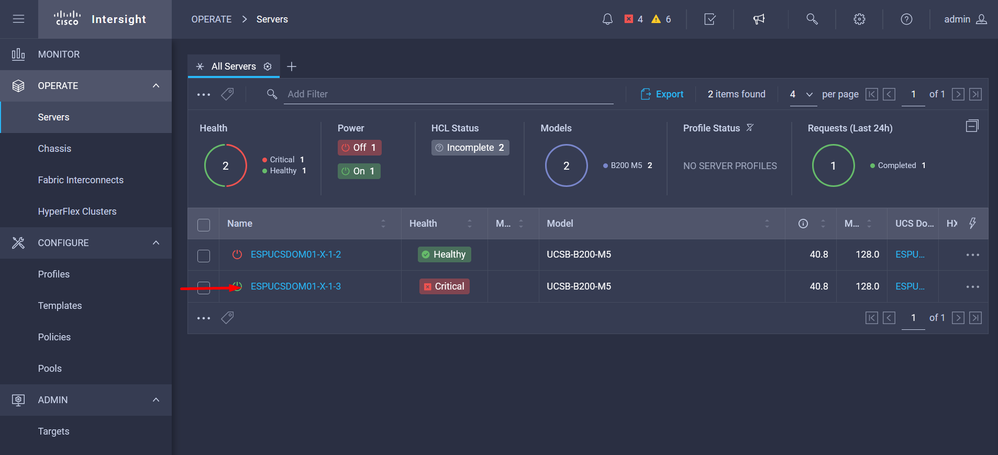
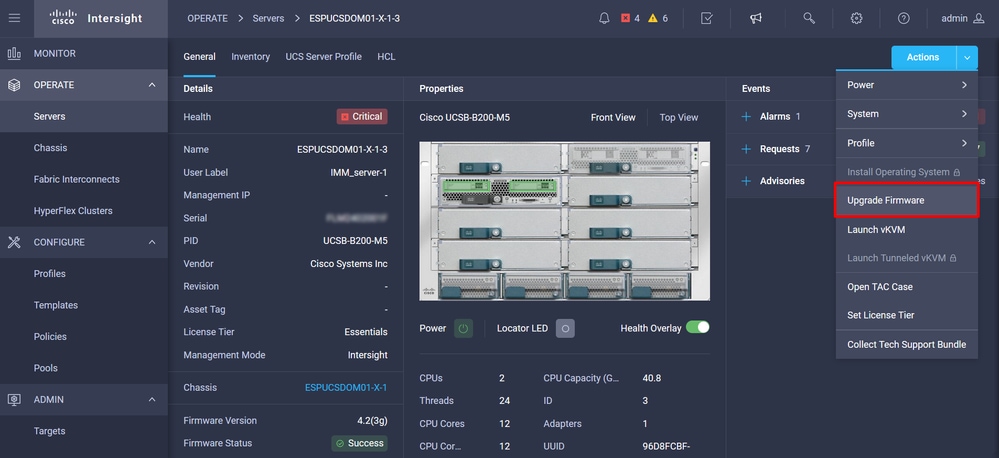

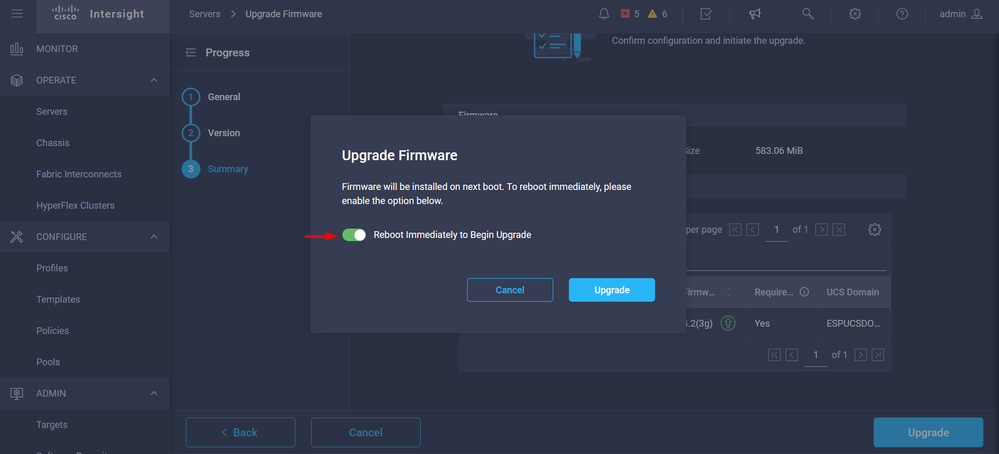
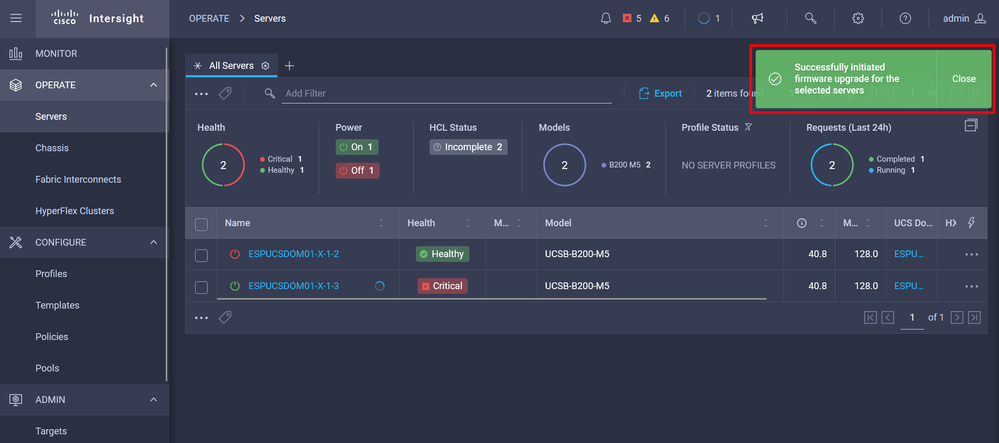

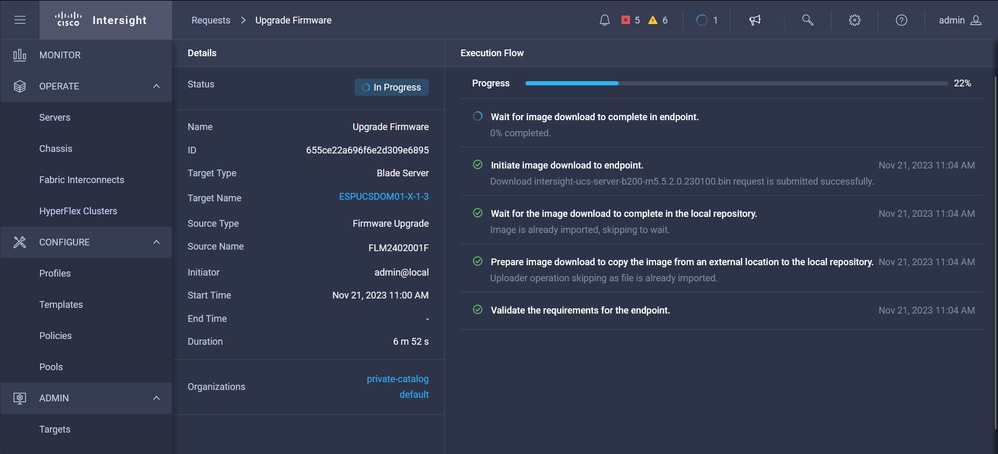

 Comentarios
Comentarios